IBM LinuxONE(メインフレーム版 Linux)挑戦シリーズ。今回は IBM Bluemix でも使う cf コマンドラインツールの導入に挑戦します:
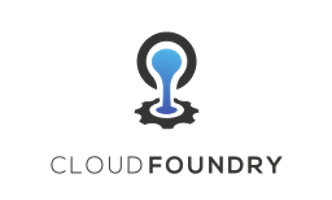
cf ツールは IBM のクラウド環境である IBM Bluemix や、同製品がベースとしているオープンソース PaaS 環境である CloudFoundry をコマンドラインから操作するためのツールです。手元で作成したソースコードやアプリケーションファイル一式を Bluemix/CloudFoundry のランタイムにデプロイする時などに使うコマンドラインアプリケーションで、これがあれば Bluemix や CloudFoundry の管理操作が可能になるものです。主なプラットフォーム(Windows, Linux, MacOS)向けのツールはこちらから最新版の実行バイナリがダウンロードできるようになっています:
https://github.com/cloudfoundry/cli/releases
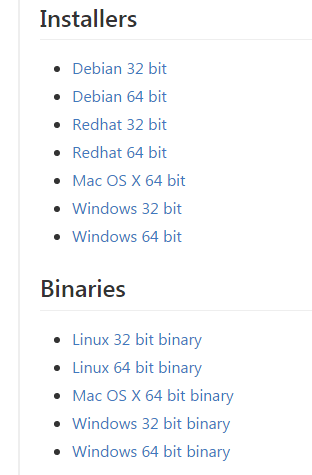
ここでバイナリが提供されている Linux は x86(_64) アーキテクチャの Linux です。他の Linux に関しては公式からは提供されていませんが、パッケージマネージャーから簡単に導入できるようになっているものもあったりします(例:ラズベリーパイの RaspbianOS)。
残念ながら s390x(IBM LinuxONE)プラットフォーム向けのバイナリは提供されていない模様です。ただ cf ツール自体もオープンソース製品なので、ソースを入手して自分でビルドできる可能性もあります。というわけで挑戦してみた様子を以下に紹介します。 前提として IBM LinuxONE は IBM LinuxONE コミュニティクラウド上に RHEL 6.x で用意しているものとします(1インスタンスが最大 120 日間無料で利用できます):
IBM LinuxONE コミュニティクラウドを使う(2017年1月版)
またオープンソースツールである cf コマンドは、Go 言語で記述されています。というわけでビルドには Go 言語の環境が必要になります。IBM LinuxONE で Go 言語を使えるようにするための手順は以下を参照ください(最後の環境変数 GOPATH と PATH の設定までを行う必要があります):
IBM LinuxONE コミュニティクラウド上で Go 言語を動かす
早速ソースコードを入手してビルドを、、、の前に1つ準備が必要です。ドキュメントにかかれている手順を IBM LinuxONE 環境でそのまま実行しても途中でエラーになってしまいました。試行錯誤の結果、これを回避するために事前にパスの通ったディレクトリに "s390x-linux-gnu-gcc" という名前で gcc が使えるようにしておく必要がありそうでした。というわけで(この例では /usr/local/bin/ 以下に)シンボリックシンクを作っておきます:
改めて、まずはソースコードを入手しましょう。go コマンドを使って以下のコマンドを実行します:
コマンドが成功すると、$GOPATH/src/code.cloudfoundry.org/cli 以下に cf ツールのソースコードが展開されます。このディレクトリに移動して bin/build コマンドを実行してビルドします:
ビルドが成功すると、cf コマンドが $GOPATH/src/code.cloudfoundry.org/cli/out/ 以下に作成されます。このコマンドにパスを通すか、パスの通ったディレクトリ(以下の例では /usr/local/bin)以下にシンボリックリンクを張って実行できるようにすれば準備完了です:
これで cf ツールがコマンドラインから実行できるようになりました(青字は出力結果):
LinuxONE については、自分も最初は「メインフレーム上の Linux で、普段使っているプログラミング言語やツール、サーバー類がどこまで使えるんだろう?」と半信半疑だったのですが、いざ使ってみると x86_64 アーキテクチャと比べてもほとんど変わらずに使えるということが分かってきました。事実 cf ツールが動くと分かった今、IBM Bluemix の、オープンソース系のアプリケーション開発やテストをこれ単体で行えるだけの環境はほぼ揃っているように感じます。
なお、今回紹介した手順は(基本的には)以下のドキュメントを参考にしています:
https://github.com/cloudfoundry/cli/blob/master/.github/CONTRIBUTING.md
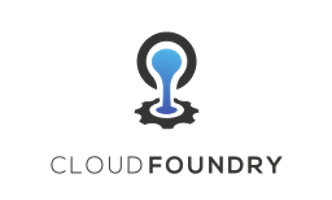
cf ツールは IBM のクラウド環境である IBM Bluemix や、同製品がベースとしているオープンソース PaaS 環境である CloudFoundry をコマンドラインから操作するためのツールです。手元で作成したソースコードやアプリケーションファイル一式を Bluemix/CloudFoundry のランタイムにデプロイする時などに使うコマンドラインアプリケーションで、これがあれば Bluemix や CloudFoundry の管理操作が可能になるものです。主なプラットフォーム(Windows, Linux, MacOS)向けのツールはこちらから最新版の実行バイナリがダウンロードできるようになっています:
https://github.com/cloudfoundry/cli/releases
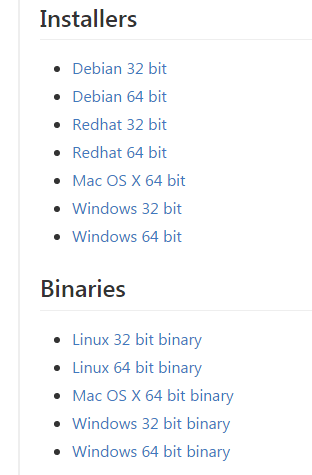
ここでバイナリが提供されている Linux は x86(_64) アーキテクチャの Linux です。他の Linux に関しては公式からは提供されていませんが、パッケージマネージャーから簡単に導入できるようになっているものもあったりします(例:ラズベリーパイの RaspbianOS)。
残念ながら s390x(IBM LinuxONE)プラットフォーム向けのバイナリは提供されていない模様です。ただ cf ツール自体もオープンソース製品なので、ソースを入手して自分でビルドできる可能性もあります。というわけで挑戦してみた様子を以下に紹介します。 前提として IBM LinuxONE は IBM LinuxONE コミュニティクラウド上に RHEL 6.x で用意しているものとします(1インスタンスが最大 120 日間無料で利用できます):
IBM LinuxONE コミュニティクラウドを使う(2017年1月版)
またオープンソースツールである cf コマンドは、Go 言語で記述されています。というわけでビルドには Go 言語の環境が必要になります。IBM LinuxONE で Go 言語を使えるようにするための手順は以下を参照ください(最後の環境変数 GOPATH と PATH の設定までを行う必要があります):
IBM LinuxONE コミュニティクラウド上で Go 言語を動かす
早速ソースコードを入手してビルドを、、、の前に1つ準備が必要です。ドキュメントにかかれている手順を IBM LinuxONE 環境でそのまま実行しても途中でエラーになってしまいました。試行錯誤の結果、これを回避するために事前にパスの通ったディレクトリに "s390x-linux-gnu-gcc" という名前で gcc が使えるようにしておく必要がありそうでした。というわけで(この例では /usr/local/bin/ 以下に)シンボリックシンクを作っておきます:
# ln -s /usr/bin/gcc /usr/local/bin/s390x-linux-gnu-gcc
改めて、まずはソースコードを入手しましょう。go コマンドを使って以下のコマンドを実行します:
# go get code.cloudfoundry.org/cli
コマンドが成功すると、$GOPATH/src/code.cloudfoundry.org/cli 以下に cf ツールのソースコードが展開されます。このディレクトリに移動して bin/build コマンドを実行してビルドします:
# cd $GOPATH/src/code.cloudfoundry.org/cli # bin/build
ビルドが成功すると、cf コマンドが $GOPATH/src/code.cloudfoundry.org/cli/out/ 以下に作成されます。このコマンドにパスを通すか、パスの通ったディレクトリ(以下の例では /usr/local/bin)以下にシンボリックリンクを張って実行できるようにすれば準備完了です:
# ln -s /usr/local/go/src/code.cloudfoundry.org/cli/out/cf /usr/local/bin/cf
これで cf ツールがコマンドラインから実行できるようになりました(青字は出力結果):
# cf -v
cf version 6.23.1+d752ec1.2017-01-19
LinuxONE については、自分も最初は「メインフレーム上の Linux で、普段使っているプログラミング言語やツール、サーバー類がどこまで使えるんだろう?」と半信半疑だったのですが、いざ使ってみると x86_64 アーキテクチャと比べてもほとんど変わらずに使えるということが分かってきました。事実 cf ツールが動くと分かった今、IBM Bluemix の、オープンソース系のアプリケーション開発やテストをこれ単体で行えるだけの環境はほぼ揃っているように感じます。
なお、今回紹介した手順は(基本的には)以下のドキュメントを参考にしています:
https://github.com/cloudfoundry/cli/blob/master/.github/CONTRIBUTING.md



